windows7打不开图片显示内存不足
Posted
tags:
篇首语:本文由小常识网(cha138.com)小编为大家整理,主要介绍了windows7打不开图片显示内存不足相关的知识,希望对你有一定的参考价值。
win7系统某些图片打开显示内存不足,处理的方法如下:
工具/原料:ThinkPadE425、win7 32位旗舰版sp1、本地设置7。
1、首先点击开始菜单,找到控制面板。
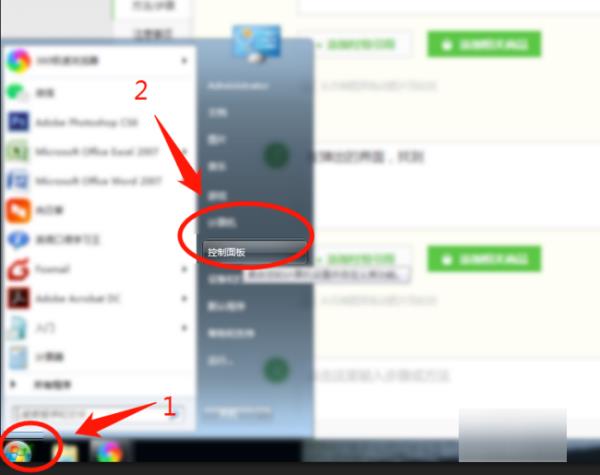
2、在弹出的界面,找到颜色管理。
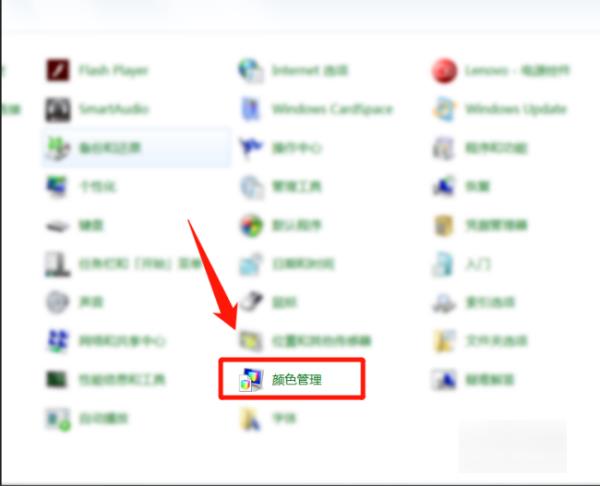
3、进去以后,找到高级选项卡。
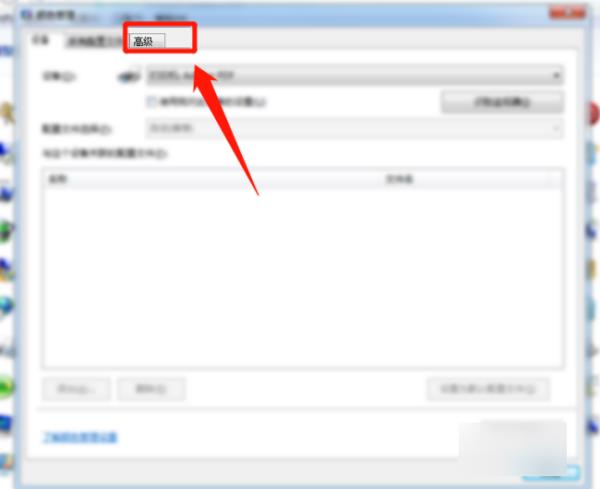
4、在高级选项卡里面,找到windows系统默认值,选择设备配置文件。
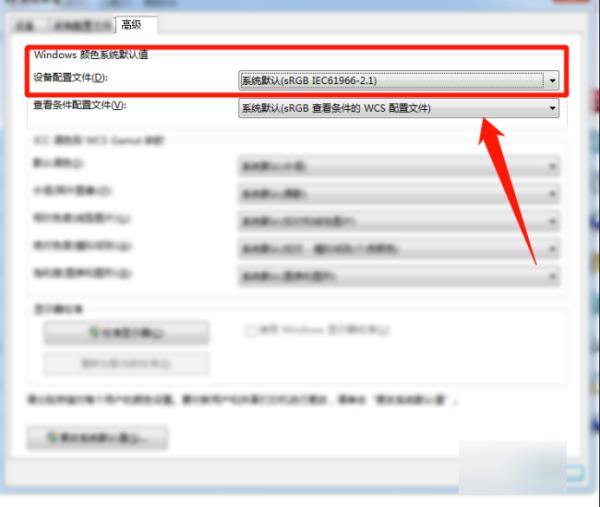
5、紧接着我们点击右边的三角箭头将系统默认配置sRGB改成Agfa:swop standard,再选择关闭即可。
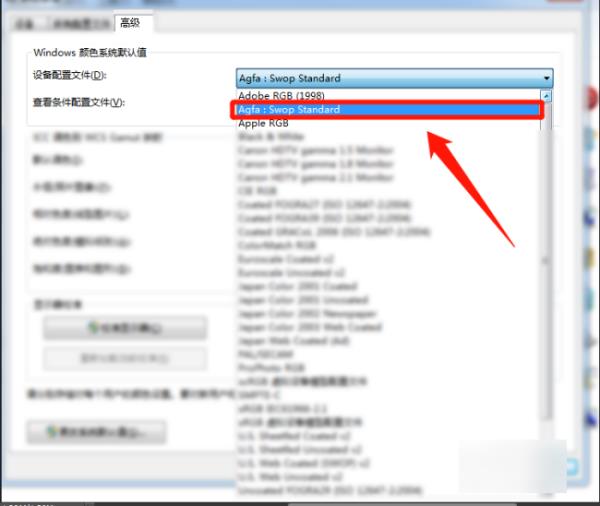
6、最后我们再打开自己的照片就可以将照片进行打开预览了。
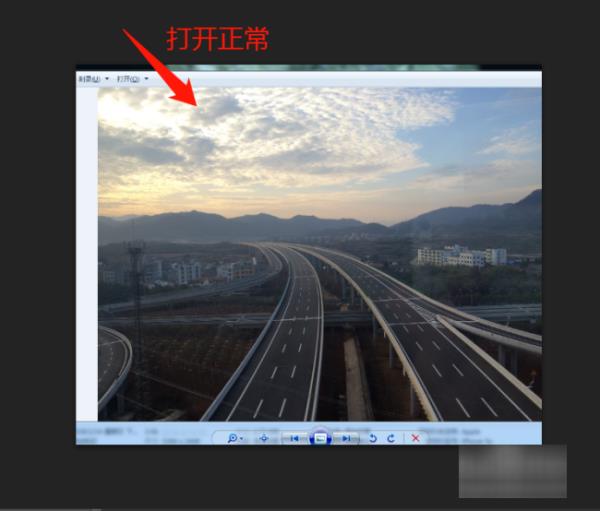
首先查看一下是否是正常的图片后缀格式,因为比如正常图片格式的后缀是.jpg,但有的时候我们通过手机再拍照再传过来会变成jpg的格式,这时候将格式改为正常就可以。

如果是图片格式的正常的,但依然遇到了这个问题,可以用以下的办法去解决。
开启开始菜单,进入到“控制面板”,将右上角的查看方式改成“小图标”,然后选择“颜色管理”。
在新出来的界面中点击“高级”,然后将设备文件改为“Agfa”这个选项。
最后点击关闭,这时候我们就会发现自己的这个问题解决了。
电脑上看图片显示内存不足
使用windows系统的照片查看器打开jpg格式图片时,不显示该图片,提示:
Windows照片查看器无法显示此图片,因为计算机上的可用内存可能不足。请关闭一-些目前没有使用的程序或者释放部分硬盘空间(如果硬盘几乎已满),然后重试。
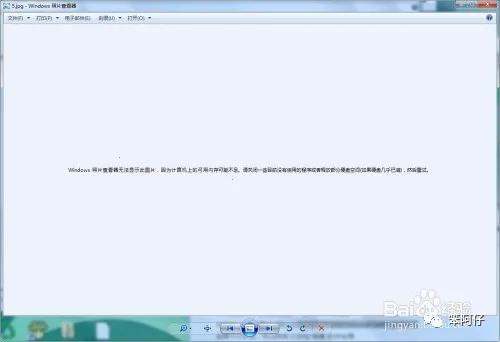
图片丨照片查看器打不开图片提示内容
使用windows 7系统时出现过这种情况,升级为windows10后,还是经常出现这种情况。今天好好解决一下这个问题,看看是什么原因造成的,怎么来解决。
一、出现“Windows照片查看器无法显示此图片,因为计算机上的可用内存可能不足”的原因分析
windows系统自己有两款可以打开浏览图片的软件,“照片”和“照片查看器”。
其中“照片查看器”更轻量、简洁,但没有编辑功能,用来查看图片运行更快捷,因此通常将其设置为默认图片浏览软件。
经过仔细查看发现,打不开的图片都是从手机转移到电脑的截图图片,而手机拍的照片却可以正常打开。打不开的图片使用其他软件都可以正常打开,这说明图片没有问题。
出现这种情况,应该是以下两个原因导致的:
1、正如“照片查看器”提示的,是windows电脑内存不足造成的。但是本电脑的内存使用量还不到50%,也没有运行大型软件,这个原因的可能极小。
2、古董级别的“照片查看器”软件本身兼容性差、识别能力弱的原因。因手机或相机更新换代快,可能图片内的某些颜色信息,无法在该软件内正常加载或识别,超出了它能够处理的内存地址范围。
二、解决“Windows照片查看器无法显示此图片,因为计算机上的可用内存可能不足”的方法
针对以上分析,可以尝试以下方法来解决。
1、修改windows系统TMP环境变量值
修改TMP环境变量值,实际上就是修改临时文件的存储位置,默认值是C盘,可以修改为其他分区。另外,TMP是TEMP的缩写,是一样的,它们的值可以是同一个目录,默认值就是同一个目录。
首先,右键点击电脑桌面上的“我的电脑”或者“此电脑”,在右键菜单中选择“属性”,进入系统信息页面,再点击“高级系统设置”,如下图所示:
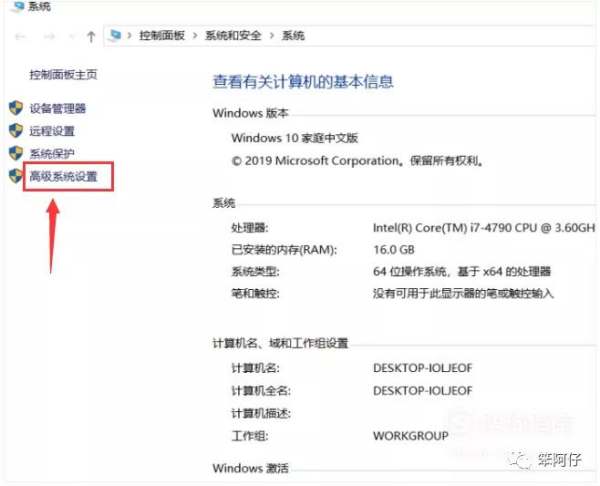
图片丨控制面板-系统和安全-系统-高级系统设置
在系统属性面板,点击“环境变量”,如下图:
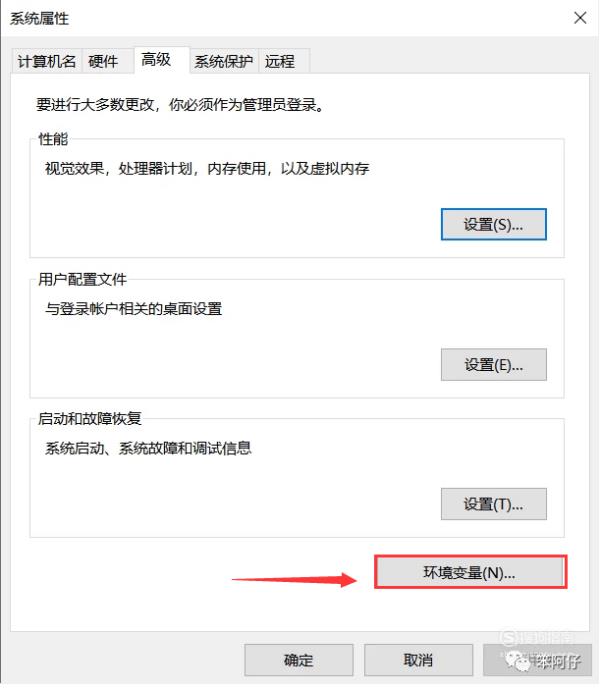
图片丨系统属性-高级-环境变量
原来默认的变量值:
%USERPROFILE%\\AppData\\Local\\Temp
修改到其他分区:
E:\\Users\\Administrator\\AppData\\Local\\Temp
如下图:
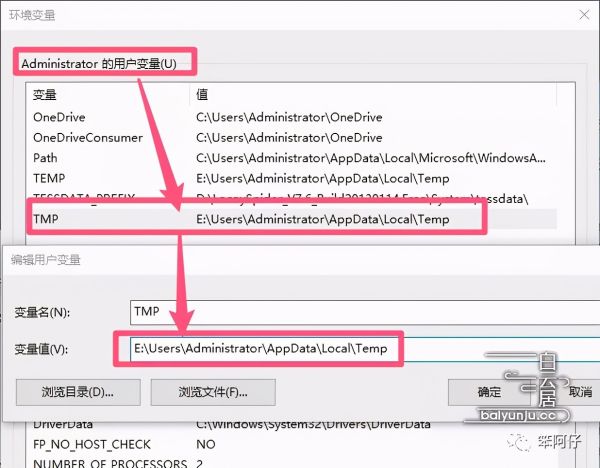
图片丨修改windows系统环境变量值
还有一个TEMP变量,也修改为同TMP一样的值,默认也是一样的。
如果真的如提示的那样的:“Windows照片查看器无法显示此图片,因为计算机上的可用内存可能不足。请关闭一-些目前没有使用的程序或者释放部分硬盘空间(如果硬盘几乎已满),然后重试”,那么经过修改TMP/TEMP环境变量值,应该就解决了,可以正常打开图片了。
如果没有解决,那就说明与内存无关,是“照片查看器”软件本身的问题,请参考以下方法解决。
2、使用其他软件打开图片,或者重新保存后再用“照片查看器”打开
如果确定是“照片查看器”无法加载查看,那么我们无法帮助windows完善这款古老的图片浏览软件,只能使用其他软件打开,比如windows另一个照片浏览、编辑软件“照片”,就可以正常打开“照片查看器”打不开的图片。
点击“照片查看器”顶部菜单“打开”,就可以选择其他软件:

图片丨windows照片查看器顶部菜单“打开”,选择其他软件打开图片
另外,也可以使用美图秀秀等软件打开。
如果您执意要使用windows的“照片查看器”浏览图片,那么可以使用“照片”以外的软件,比如美图秀秀、PS等软件打开图片后,重新保存一下图片文件,这样“照片查看器”就可以正常打开了。
参考技术A 1、首先打开电脑的系统属性,然后在系统属性中找到高级系统设置。2、打开系统高级设置后,点击高级,然后找到环境变量,点击环境变量。
3、然后找哦打用户变量,在用户变量中找到TMP,双击TMP,可以看到新的弹框。
4、在新的弹框中输入一个系统的路径,这里我写的是D盘的\tmp目录,然后点击确定。
5、然后再打开原有的照片,发现已经可以正常使用了。
6、除了这个还有一种原因就是这个不是正常照片的格式文件。 参考技术B 应该是内存不够了,可以关掉一些暂时不用的应用,然后清一下内存 参考技术C 回答
在使用windows双击打开图片时,一般默认是使用windows照片查看器打开但有些图片打开却提示“windows照片查看器无法显示此图片,因为计算机上的可用内存可能不足。请关闭一些目前没有使用的程序或释放部分硬盘空间(如果硬盘几乎已满),然后重试”,很多人却说我把程序都关了,内存空闲的很多,硬盘也有很多空间也是打不开。
以上是关于windows7打不开图片显示内存不足的主要内容,如果未能解决你的问题,请参考以下文章